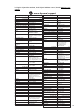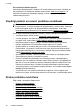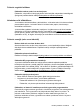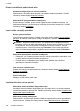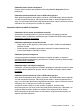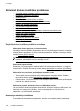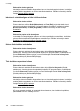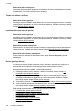User Guide
PƗrbaudiet drukas galviƼas
IzdrukƗjiet drukas kvalitƗtes diagnostikas lapu uz tƯras balta papƯra loksnes. IzvƝrtƝjiet
problemƗtiskos apgabalus un veiciet ieteicamƗs darbƯbas. PlašƗku informƗciju skatiet
nodaƺƗ
Drukas galviƼu apkope.
Izdrukas ir neizteiksmƯgas vai tƗm ir blƗvas krƗsas
PƗrbaudiet drukas režƯmu
Printera draivera režƯms Draft (Melnraksts) vai Fast (Ɩtri) ƺauj drukƗt ƗtrƗk, kas ir
piemƝroti melnrakstu drukƗšanai. Lai iegnjtu labƗkus rezultƗtus, izvƝlieties kvalitƗti
Normal (Standarta) vai Best (AugstƗkƗ). PlašƗku informƗciju skatiet nodaƺƗ
DrukƗšana.
PƗrbaudiet papƯra veida iestatƯjumu
Ja drukƗjat uz caurspƯdƯgajƗm plƝvƝm vai citiem speciƗlajiem materiƗliem, izvƝlieties
printera draiverƯ atbilstošu apdrukƗjamo materiƗlu tipu. PlašƗku informƗciju skatiet
DrukƗšana uz Ưpaša un pielƗgota formƗta papƯra.
KrƗsas tiek drukƗtas melnbaltas
PƗrbaudiet drukas iestatƯjumus
Printera draiverƯ nedrƯkst bnjt atzƯmƝta izvƝles rnjtiƼa Print in Grayscale (DrukƗt
pelƝktoƼos). Atveriet printera komplektƗ iekƺauto HP programmatnjru, noklikšƷiniet uz
cilnes Advanced (Papildu opcijas) un tad nolaižamajƗ izvƝlnƝ Print in Grayscale
(DrukƗt pelƝktoƼos) atlasiet Off (IzslƝgts).
Tiek drukƗtas nepareizas krƗsas
PƗrbaudiet drukas iestatƯjumus
Printera draiverƯ nedrƯkst bnjt atzƯmƝta izvƝles rnjtiƼa Print in Grayscale (DrukƗt
pelƝktoƼos). Atveriet printera komplektƗcijƗ iekƺauto HP programmatnjru, noklikšƷiniet
uz cilnes Advanced (Papildu opcijas) un tad nolaižamajƗ izvelnƝ Print in Grayscale
(DrukƗt pelƝktoƼos) atlasiet Off (IzslƝgts).
PƗrbaudiet drukas galviƼas
IzdrukƗjiet drukas kvalitƗtes diagnostikas lapu uz tƯras balta papƯra loksnes. IzvƝrtƝjiet
problemƗtiskos apgabalus un veiciet ieteicamƗs darbƯbas. PlašƗku informƗciju skatiet
nodaƺƗ
Drukas galviƼu apkope.
PƗrbaudiet drukas kasetnes.
HP nevar garantƝt kvalitƗti, ja izmantojat tintes kasetnes, kas ir atkƗrtoti uzpildƯtas,
pƗrstrƗdƗtas vai kuru ražotƗjs nav HP.
9. nodaƺa
104 ProblƝmu risinƗšana